编写dockerfile
Posted wangmo
tags:
篇首语:本文由小常识网(cha138.com)小编为大家整理,主要介绍了编写dockerfile相关的知识,希望对你有一定的参考价值。
参考:http://www.cnblogs.com/liuyansheng/p/6098470.html
一、dockerfile介绍:
是一种被Docker程序解释的脚本,Dockerfile由一条一条的指令组成,每条指令对应Linux下面的一条命令。Docker程序将这些Dockerfile指令翻译真正的Linux命令。Dockerfile有自己书写格式和支持的命令,Docker程序解决这些命令间的依赖关系,类似于Makefile。Docker程序将读取Dockerfile,根据指令生成定制的image。相比image这种黑盒子,Dockerfile这种显而易见的脚本更容易被使用者接受,它明确的表明image是怎么产生的。有了Dockerfile,当我们需要定制自己额外的需求时,只需在Dockerfile上添加或者修改指令,重新生成image即可,省去了敲命令的麻烦。
二、实验准备:
1、创建 Dockerfile 文件
首先,需要创建一个目录来存放 Dockerfile 文件,目录名称可以任意,在目录里创建Dockerfile文件:
[root@localhost ~]# mkdir wangmo [root@localhost ~]# cd wangmo/ [root@localhost wangmo]# touch dockerfile
使用vim/gedit编辑Dockerfile文件,根据我们的需求输入内容。
三、Dockerfile 基本框架
Dockerfile一般包含下面几个部分:
基础镜像:以哪个镜像作为基础进行制作,用法是FROM 基础镜像名称
维护者信息:需要写下该Dockerfile编写人的姓名或邮箱,用法是MANITAINER 名字/邮箱
镜像操作命令:对基础镜像要进行的改造命令,比如安装新的软件,进行哪些特殊配置等,常见的是RUN 命令
容器启动命令:当基于该镜像的容器启动时需要执行哪些命令,常见的是CMD 命令或ENTRYPOINT
在本节实验中,我们依次先把这四项信息填入文档。Dockerfile中的#标志后面为注释,可以不用写,另外实验楼的环境不支持中文输入,比较可惜。
依次输入下面的基本框架内容:
# Version 0.1 # 基础镜像 FROM ubuntu:latest # 维护者信息 MAINTAINER shiyanlou@shiyanlou.com # 镜像操作命令 RUN apt-get -yqq update && apt-get install -yqq apache2 && apt-get clean # 容器启动命令 CMD ["/usr/sbin/apache2ctl", "-D", "FOREGROUND"]
上面的Dockerfile非常简单,创建了一个apache的镜像。包含了最基本的四项信息。
其中FROM指定基础镜像,如果镜像名称中没有制定TAG,默认为latest。RUN命令默认使用/bin/sh Shell执行,默认为root权限。如果命令过长需要换行,需要在行末尾加\\。CMD命令也是默认在/bin/sh中执行,并且默认只能有一条,如果是多条CMD命令则只有最后一条执行。用户也可以在docker run命令创建容器时指定新的CMD命令来覆盖Dockerfile里的CMD。
这个Dockerfile已经可以使用docker build创建新镜像了,先构建一个版本shiyanloutest:0.1:
[root@localhost wangmo]# docker build -t wangmotest:0.1 . #构建镜像 Sending build context to Docker daemon 2.048 kB Sending build context to Docker daemon Step 0 : FROM ubuntu:latest latest: Pulling from ubuntu 576b12d1aa01: Pull complete b5ce920a148c: Pull complete 274da7f89b05: Pull complete 0346cecb4e51: Pull complete 2e36b30057ab: Pull complete f5bb94a8fac4: Pull complete Digest: sha256:7c8894a0f32d3f1fadf086d18d12441ce0cd19295075af8dee34ce5e1f6c3ed1 Status: Downloaded newer image for ubuntu:latest ---> f5bb94a8fac4 Step 1 : MAINTAINER shiyanlou@shiyanlou.com ---> Running in 191d22125b22 ---> c703996f3e87 Removing intermediate container 191d22125b22 Step 2 : RUN apt-get -yqq update && apt-get install -yqq apache2 && apt-get clean ---> Running in 18ff8781a66c debconf: delaying package configuration, since apt-utils is not installed Selecting previously unselected package libatm1:amd64. (Reading database ... 4764 files and directories currently installed.) Preparing to unpack .../libatm1_1%3a2.5.1-1.5_amd64.deb ... Unpacking libatm1:amd64 (1:2.5.1-1.5) ... Selecting previously unselected package libmnl0:amd64. ... ... ... Step 3 : CMD /usr/sbin/apache2ctl -D FOREGROUND ---> Running in 569852d0bdb1 ---> 787a3ee0813e Removing intermediate container 569852d0bdb1 Successfully built 787a3ee0813e [root@localhost wangmo]# docker images #查看镜像 REPOSITORY TAG IMAGE ID CREATED VIRTUAL SIZE wangmotest 0.1 787a3ee0813e 14 hours ago 254.3 MB ubuntu latest f5bb94a8fac4 10 days ago 117.3 MB centos latest 6cc2eba34ef6 4 weeks ago 192.5 MB nginx latest cbfa3eb33c93 4 weeks ago 182.5 MB registry latest 6e757ddb42c5 4 weeks ago 33.17 MB <none> <none> 093e606554fe 10 months ago 301 MB training/webapp latest 02a8815912ca 24 months ago 348.7 MB
使用该镜像创建容器web1,将容器中的端口80映射到本地80端口:
[root@localhost wangmo]# docker run -d -p 80:80 --name web1 wangmotest:0.1 44e51d913f3de3df28a4765685973900f5e953c0e6c98082a3e5a542da846947 [root@localhost wangmo]# docker ps -l CONTAINER ID IMAGE COMMAND CREATED STATUS PORTS NAMES 44e51d913f3d wangmotest:0.1 "/usr/sbin/apache2ct 16 seconds ago Up 15 seconds 0.0.0.0:80->80/tcp web1
使用实验环境桌面上的浏览器打开localhost进行测试,查看是否apache已运行:

三、Dockerfile 编写常用命令
在上述基本的架构下,我们根据需求可以增加新的内容到Dockerfile中。后续的扩展操作都需要放置在Dockerfile的镜像操作部分。其中部分命令在本实验中并不会用到,但需要有所了解。
1、指定容器运行的用户
该用户将作为后续的RUN命令执行的用户。这个命令本实验不需要,但在一些需要指定用户来运行的应用部署时非常关键,比如提供hadoop服务的容器通常会使用hadoop用户来启动服务。
命令使用方式,例如使用shiyanlou用户来执行后续命令:
USER shiyanlou
2、指定后续命令的执行目录
由于我们需要运行的是一个静态网站,将启动后的工作目录切换到/var/www/html目录:
WORKDIR /var/www/html
3、对外连接端口号
由于内部服务会启动Web服务,我们需要把对应的80端口暴露出来,可以提供给容器间互联使用,可以使用EXPOSE命令。
在镜像操作部分增加下面一句:
EXPOSE 80
4、设置容器主机名
ENV命令能够对容器内的环境变量进行设置,我们使用该命令设置由该镜像创建的容器的主机名为shiyanloutest,向Dockerfile中增加下面一句:
ENV HOSTNAME shiyanloutest
5、向镜像中增加文件
向镜像中添加文件有两种命令:COPY 和ADD。
COPY simplecloudsite /var/www/html
ADD 命令支持添加本地的tar压缩包到容器中指定目录,压缩包会被自动解压为目录,也可以自动下载URL并拷贝到镜像,例如:
ADD html.tar /var/www ADD http://www.shiyanlou.com/html.tar /var/www
根据实验需求,我们把需要的一个网站放到镜像里,需要把一个tar包添加到apache的/var/www目录下,因此选择使用 ADD命令:
ADD html.tar /var/www
四、CMD 与 ENTRYPOINT
ENTRYPOINT 容器启动后执行的命令,让容器执行表现的像一个可执行程序一样,与CMD的区别是不可以被docker run覆盖,会把docker run后面的参数当作传递给ENTRYPOINT指令的参数。Dockerfile中只能指定一个ENTRYPOINT,如果指定了很多,只有最后一个有效。docker run命令的-entrypoint参数可以把指定的参数继续传递给ENTRYPOINT。
在本实验中两种方式都可以选择。
五、挂载数据卷
将apache访问的日志数据存储到宿主机可以访问的数据卷中:
VOLUME ["/var/log/apche2"]
六、设置容器内的环境变量
使用ENV设置一些apache启动的环境变量:
ENV APACHE_RUN_USER www-data ENV APACHE_RUN_GROUP www-data ENV APACHE_LOG_DIR /var/log/apche2 ENV APACHE_PID_FILE /var/run/apache2.pid ENV APACHE_RUN_DIR /var/run/apache2 ENV APACHE_LOCK_DIR /var/lock/apche2
七、使用 Supervisord
CMD如果只有一个命令,那如果我们需要运行多个服务怎么办呢?最好的办法是分别在不同的容器中运行,通过link进行连接,比如先前实验中用到的web,app,db容器。如果一定要在一个容器中运行多个服务可以考虑用Supervisord来进行进程管理,方式就是将多个启动命令放入到一个启动脚本中。
首先安装Supervisord,添加下面内容到Dockerfile:
RUN apt-get install -yqq supervisor RUN mkdir -p /var/log/supervisor
拷贝配置文件到指定的目录:
COPY supervisord.conf /etc/supervisor/conf.d/supervisord.conf
其中supervisord.conf文件需要放在/home/shiyanlou/shiyanloutest下,文件内容如下:
[supervisord] nodaemon=true [program:apache2] command=/bin/bash -c "source /etc/apache2/envvars && exec /usr/sbin/apache2ctl -D FOREGROUND"
如果有多个服务需要启动可以在文件后继续添加[program:xxx],比如如果有ssh服务,可以增加[program:ssh]。
修改CMD命令,启动Supervisord:
CMD ["/usr/bin/supervisord"]
八、从 Dockerfile 创建镜像
将上述内容完成后放入到/home/shiyanlou/shiyanloutest/Dockerfile文件中,最终得到的Dockerfile文件如下:
# Version 0.2 # 基础镜像 FROM ubuntu:latest # 维护者信息 MAINTAINER shiyanlou@shiyanlou.com # 镜像操作命令 RUN apt-get -yqq update && apt-get install -yqq apache2 && apt-get clean RUN apt-get install -yqq supervisor RUN mkdir -p /var/log/supervisor VOLUME ["/var/log/apche2"] ADD html.tar /var/www COPY supervisord.conf /etc/supervisor/conf.d/supervisord.conf WORKDIR /var/www/html ENV HOSTNAME shiyanloutest ENV APACHE_RUN_USER www-data ENV APACHE_RUN_GROUP www-data ENV APACHE_LOG_DIR /var/log/apche2 ENV APACHE_PID_FILE /var/run/apache2.pid ENV APACHE_RUN_DIR /var/run/apache2 ENV APACHE_LOCK_DIR /var/lock/apche2 EXPOSE 80 # 容器启动命令 CMD ["/usr/bin/supervisord"]
同时在/home/shiyanlou/shiyanloutest目录下,添加supervisord.conf文件:
[supervisord] nodaemon=true [program:apache2] command=/bin/bash -c "source /etc/apache2/envvars && exec /usr/sbin/apache2ctl -D FOREGROUND"
并下载静态页面文件压缩包:
cd /home/shiyanlou/shiyanloutest wget http://labfile.oss.aliyuncs.com/courses/498/html.tar
将http://simplecloud.cn网站的页面tar包下载到/home/shiyanlou/shiyanloutest目录:
docker build 执行创建,-t参数指定镜像名称:
docker build -t shiyanloutest:0.2 /home/shiyanlou/shiyanloutest/
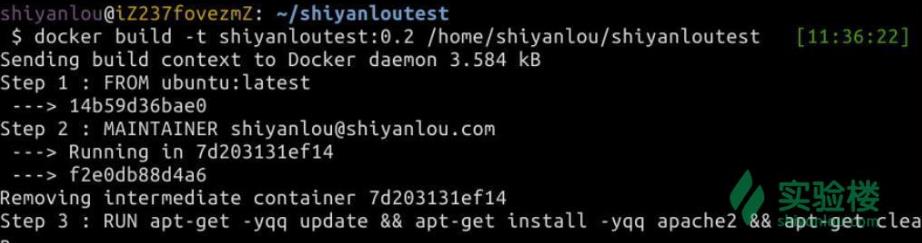
docker images 查看创建的新镜像已经出现在了镜像列表中:

docker inspect shiyanloutest:0.2 查看该镜像的详细信息:

由该镜像创建新的容器web2,并映射本地的80端口到容器的80端口:
docker run -d -p 80:80 --name web2 shiyanloutest:0.2
最后打开桌面上的firefox浏览器,输入本地地址访问127.0.0.1,看到我们克隆的琛石科技的网站:

以上是关于编写dockerfile的主要内容,如果未能解决你的问题,请参考以下文章
